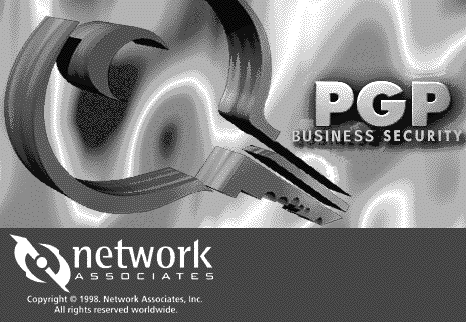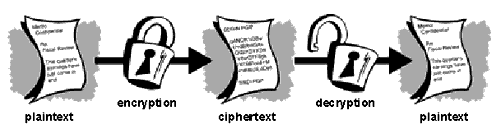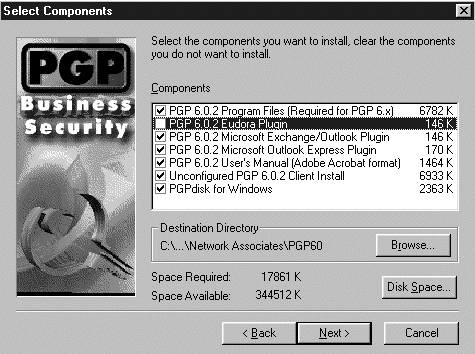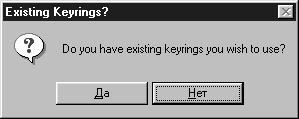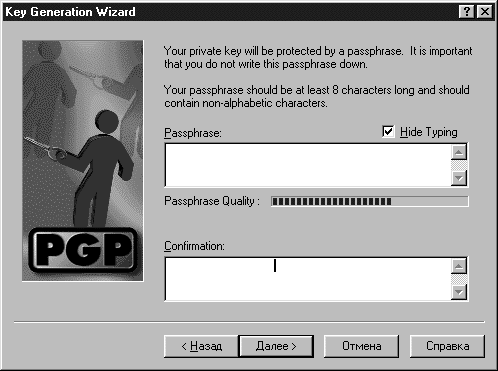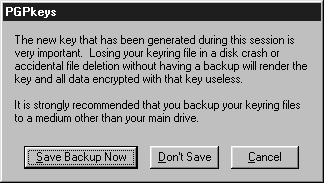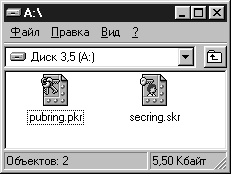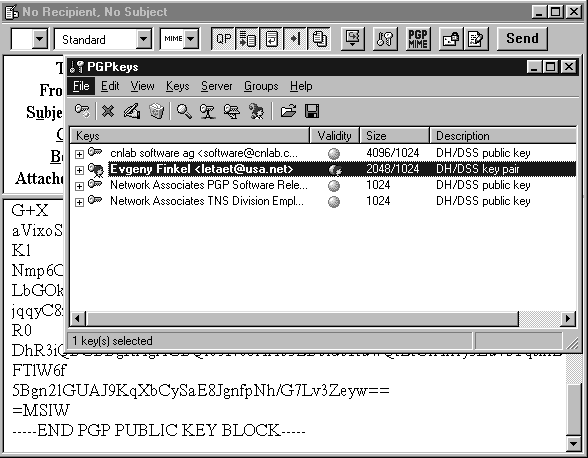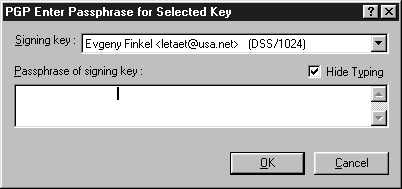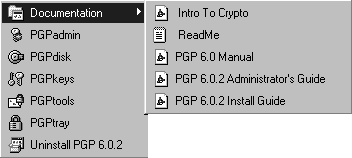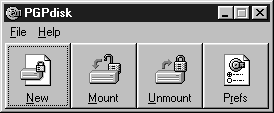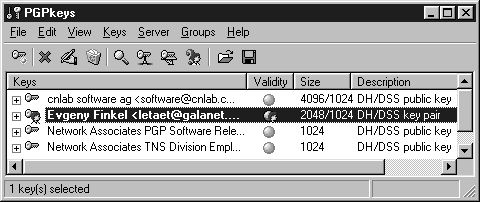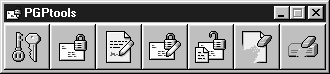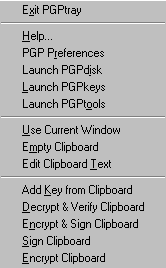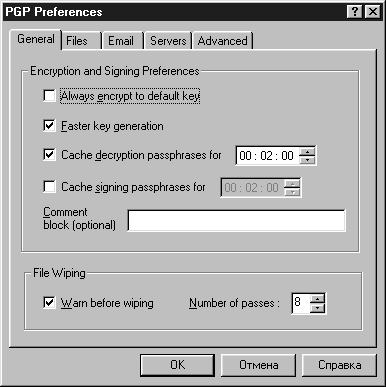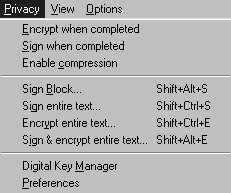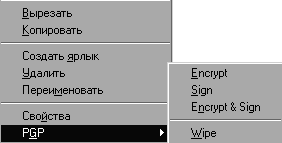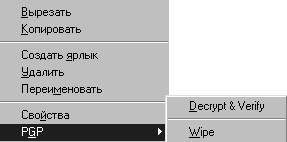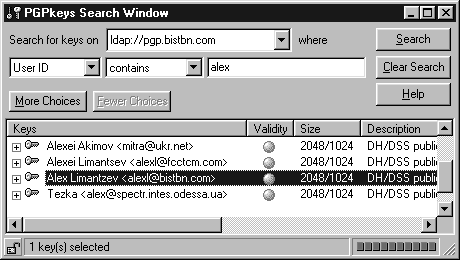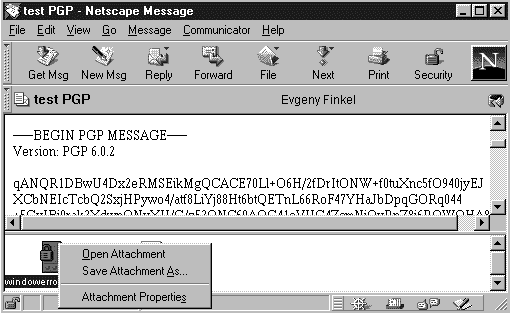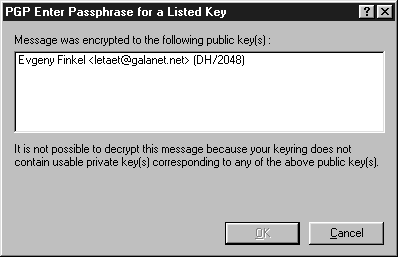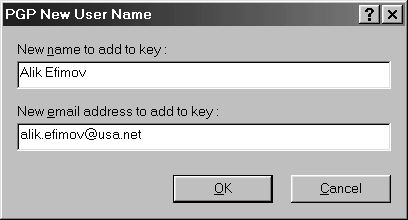PGP - лучший криптографический пакет
Часть I. Общие вопросы криптографии
-
И всё же, осторожный оптимизм кажется оправданным.
- Фил Зиммерманн, автор программы PGP
-
-
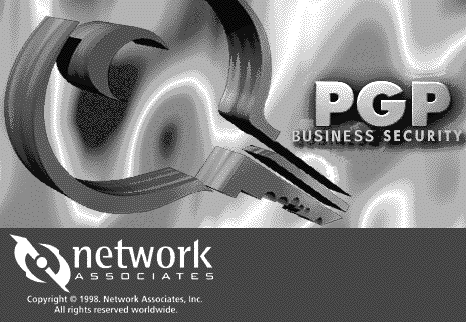
-
Почти любая лекция о криптографии для
широкой публики начинается с весьма правдоподобной истории. Мол, ещё Гай Юлий
Цезарь, не доверявший своим посыльным, шифровал письма элементарной заменой A
на D, B на E и так далее по всему латинскому алфавиту. При таком кодировании
комбинация XYZ была бы записана как ABC, а слово "ключ" превратилось бы в
неудобоваримое "нобъ" (прямой код N+3). Есть основания полагать также, что за
сотни лет до Великого Диктатора тайнописью пользовались египетские фараоны и
евреи в период вавилонского пленения. Да так ли уж важно, когда всё это
началось. Люди издревле не доверяли друг другу.
-
Криптография. Это слово из мира
шпионских страстей щекочет нервы. Рядовой компьютерный пользователь зачастую
полагает, что данная область знания является для него недоступной. Абсолютному
большинству кажется бессмысленной сама идея "компьютерной тайнописи".
Безусловно, эта штука может пригодиться разведслужбам, органам защиты
правопорядка и военным, а также власть предержащим с их извечными "тайнами
мадридского двора". Кому ещё? Ну, само собой, хакерам. Хотя этих скорее должна
волновать не проблема защиты сообщений от посторонних глаз, а разработка
сценариев взлома такой защиты. Да, не забыть бы упомянуть крупных бизнесменов,
которым вечно мерещится, что кто-то вынюхивает их коммерческие тайны. Вот и
весь перечень заинтересованных лиц? Нет, круг значительно шире. Практически
любое обсуждение или просто личную переписку участники могут пожелать утаить
от посторонних глаз. Кроме того, компьютерная криптография позволяет "закрыть
на ключ" не только текстовое сообщение, но и произвольно взятый файл или
группу файлов любого типа.
-
Криптография начинается с нескольких
трудно переводимых терминов (см. табл.1).
Термин |
Перевод |
Описание |
| plaintext (cleartext) |
явный (чистый) текст |
открытые данные, читаемые без применения специальных средств |
| encryption |
шифрование |
метод маскировки открытых данных |
| ciphertext |
шифрованный текст |
нечитабельная тарабарщина, следствие маскировки |
| decryption |
расшифровка |
перевод вышеуказанной тарабарщины на человеческий язык |
Таблица 1. Основные термины в криптографии
-
-
Запутались? Взгляните на картинку. Так проще запомнить.
-
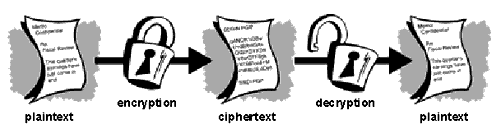
-
Известен принцип: чем глубже
спрячешь, тем дольше выкапывать. В недалёком прошлом, всякий раз, определяя
необходимую степень защиты данных, надо было помнить о стороне, для которой
предназначена информация. С развитием программных средств эта проблема
постепенно теряет актуальность. Сложность криптографического алгоритма
практически не влияет на время "санкционированного вскрытия" данных, если обе
стороны используют программные пакеты типа PGP. Что же до подлинной
безопасности при передаче данных, то она зависит не только от "крутизны"
применяемого алгоритма, но и от элементарной способности конкретной программы
надёжно спрятать ключ.
-
Полная криптографическая система
(cryptosystem) состоит из трёх частей: собственно алгоритма, всевозможных
ключей, а также протоколов передачи данных. Так называемая "конвенциональная"
криптография подразумевает использование одного и того же ключа и для
кодирования, и для декодирования данных. Описанный выше архаичный "метод
Цезаря" - простейший образчик "конвенциональной" криптографии. У этого метода
и ему подобных есть один существенный недостаток: для вскрытия всех сообщений,
достаточно единожды перехватить ключ. Как это ни парадоксально, но спасением
от этой напасти может служить выставление ключа для шифрования на всеобщее
обозрение (public key - общественный или открытый ключ). Таким образом, им
может воспользоваться любой человек, желающий отправить вам закодированное
сообщение. А вот открываете сообщение вы уже совершенно другим ключом (private
или secret key - личный или закрытый ключ), которым ни с кем не делитесь.
Генерируются такие ключи одновременно. В дальнейшем, закрытый ключ
используется вами для подписи посланий и файлов, адресованных другим, а также
для расшифровки входящей корреспонденции. Открытыми ключами шифруется
исходящая почта и проверяется подлинность цифровых подписей корреспондентов.
На самом деле, открытый ключ шифрует не само сообщение, он шифрует лишь некий
временный ключ (session key), который получатель затем расшифровывает своим
открытым ключом. Свой личный закрытый ключ вы используете также и для создания
цифровой подписи, подлинность которой получатель может проверить, имея на
руках копию вашего общественного открытого ключа. Этот метод был детально
разработан британской разведкой в начале 70-х годов.
-
Программа PGP использует гибридную
криптографическую систему. Кодирование и декодирование происходят в несколько
этапов (см. табл.2).
Кодирование
|
-
- сжатие открытых данных (plaintext),
предназначенных к пересылке (что повышает скорость передачи и снижает
вероятность использования взломанных фрагментов текста для
декодирования всего пакета), зашифрованные данные невозможно
подвергнуть дополнительному сжатию,
-
- создание ключа сессии (session key) -
секретного одноразового ключа (secret key) (ключ генерируется
программой как производная случайных перемещений мыши и данных,
набранных на клавиатуре),
-
- шифрование данных с помощью секретного
ключа сессии (session key),
-
- шифрование самого ключа сессии (session
key) посредством общественного ключа (public key),
-
- передача зашифрованного текста
(ciphertext) и зашифрованного ключа сессии (session key)
получателю
|
Декодирование |
-
- получатель использует свой собственный
частный ключ (private key) для декодирования использованного
отправителем ключа сессии (session key),
-
- зашифрованный текст (ciphertext)
вскрывается ключом сессии (session key),
-
- распаковка данных, сжатых при отправлении
(plaintext)>
|
Таблица 2. Основные этапы кодирования и
декодирования в PGP
-
Снова запутались? Ничего страшного.
Во-первых, потому что, если уже только одно описание основных этапов
шифрования данных заставляет подолгу вглядываться в текст, то подсознательно
пользователь описываемого криптографического пакета начинает доверять
разработчику. А во-вторых, совершенно необязательно запоминать все этапы
кодирования-декодирования. Поехали дальше.
-
Применяемые в криптографии ключи
можно попытаться классифицировать. Однако не будем тратить на это время.
Запомните только, что криптографический ключ это большое или очень большое
число, измеряемое в битах (bit) или, иначе, разрядах. Чем больше ключ, тем в
большей безопасности находятся зашифрованные данные (ciphertext). Хотя,
конечно, очень многое зависит и от применяемого алгоритма. Помните также о
том, что гипотетическая мощь секретного личного ключа (secret key) и ключа
общественного (public key) различна. Скажем, личный 80-битный ключ
эквивалентен по силе 1024-битному общественному ключу, а секретный ключ 128
бит соответствует общественному размером в 3000 бит. При выборе размера ключа
рекомендуется прежде всего оценивать время, в течение которого информация
должна быть надёжно защищена. Если вы, скажем, запираете дверь на ночь, не
стоит навешивать сто замков, есть шанс провозиться до утра. Будьте
благоразумны и прислушивайтесь к советам специалистов. Конечно, с развитием
компьютерной техники и передовой хакерской мысли сколь угодно хитрые
криптографические алгоритмы "ветшают". Но на сегодняшний день ещё никому не
удалось "победить" секретный личный ключ размером свыше 56 бит. Завтра это уже
может показаться смешным, ничто не стоит на месте (а пока народ собирается в
команды для взлома 64-битного ключа RC5). Программа PGP хранит общественные и
личные ключи в зашифрованном виде в двух разных файлах на жёстком диске вашего
компьютера, рекомендуется сохранить их также и на дискете. Файлы эти именуют
"брелками" (keyrings). Не теряйте их. Особенно бережно относитесь к "брелку" с
личными ключами.
-
При создании личного ключа принято не
доверять паролю из одного слова, обычно прибегают к помощи так называемой
"ключевой фразы" (passphrase). Ключевая фраза обладает сразу двумя
преимуществами перед обычным паролем. Её и легче запомнить, и сложнее угадать
(разумеется, под словом "угадать" скрыт сложнейший алгоритм нелегального
взлома). Как так? Очень просто. Скажите, какой пароль вы бы предпочли держать
в уме: вариант 1 - "AU63Db35", вариант 2 - "храните деньги в сберегательной
кассе" (пусть даже и записанный на транслите)? Практика показывает - 90%
предпочитают второй вариант просто потому, что забыть подобный пароль
невозможно при всём желании. А теперь представьте себе, сколько жизней уйдёт у
какого-нибудь прославленного заграничного хакера на вскрытие данного пароля
второго типа. Хотя и к выбору ключевой фразы в последнее время приходится
подходить крайне аккуратно, - библиотека наиболее популярных цитат на всех
языках уже создана и постоянно пополняется. Поэтому желательно, для пущей
безопасности, в качестве пароля выбирать что-то более оригинальное, нежели
фразочки типа "у вас продаётся славянский шкаф?" или образчик, указанный выше.
Впрочем, можно обойтись и обычным паролем. Старайтесь только не использовать
слова, которые легко найти в словаре, имена, а также памятные
даты.
-
Немаловажную роль в криптографии
играют и цифровые подписи (digital signatures), о которых уже упоминалось
выше. Некоторые даже считают, что основное внимание при разработке
криптографических алгоритмов нужно уделять именно невозможности подделать
личную цифровую подпись, а не сверхсложным закрытым личным ключам. Апологеты
такой концепции в чём-то правы. Ведь, так ли уж важно, что кому-то стало
известно, например, о моём очередном банковском вкладе, значительно важнее,
чтобы вклад был принят настоящим работником банка, а не кем-то, сумевшим
подделать его цифровую подпись. Основная задача цифровой подписи -
подтверждение подлинности происхождения информации. Кроме того, сохранность
цифровой подписи означает, что информация дошла до получателя в неповреждённом
виде. Тут у читателя может и должен возникнуть справедливый вопрос: "А что,
так ли уж сложно подделать цифровую подпись, имея на руках её образчик?" Да
уж, непросто. Ведь, само собой, цифровая подпись не передаётся в виде открытых
данных. Для её кодирования используются так называемые "хэш-функции" (hash
functions; hash (англ.) - мешанина, фарш). У англоязычных пользователей слово
"хэш" или "хаш" вызывает особое доверие, поскольку "хаш", записанное как hush,
соответствует русскому "тсс!", а двойное "хаш-хаш" (hush-hush) обозначает
информацию, закрытую для посторонних ушей и глаз. "Хэш-функция" видоизменяет
открытые данные любого объёма до компактного "дайджеста" фиксированной длины.
Цифровая подпись является производной "дайджеста" и личного ключа, чем
гарантируется её абсолютная уникальность. Не последнюю роль в подтверждении
подлинности личности отправителя играет и традиционное цифровое удостоверение
личности (digital certificate), включающее в себя имя, прозвище, адрес
электронной почты и некоторые другие персональные данные. Ради пущей
безопасности удостоверение отправителя должно быть подписано получателем
(такая вот бюрократия).
-
Практикуется также и подтверждение
подлинности чужих открытых ключей. Скажем, вы случайно столкнулись с N на
выставке достижений народного хозяйства, и N передал вам лично свой ключ. Он
может попросить вас опубликовать на сервере свой открытый ключ за вашей
подписью, для того, чтобы знающие вас люди отнеслись с большим доверием и к
данному ключу. Доверие к ключу и доверие к его владельцу отнюдь не одно и то
же. Когда вы подписываете чужой открытый ключ, вы всего лишь ручаетесь за
подлинность отпечатка, и вас не должны мучить сомнения, является ли владелец
добропорядочным гражданином. Вы не отвечаете за правдоподобность или, если
угодно, презентабельность чужой информации, вы лишь гарантируете её
аутентичность, то есть принадлежность перу данного автора.
-
Да, непросто жить в виртуальном мире
тотального недоверия. Поэтому, если вам приходится трудиться в неком
коллективе в обстановке повышенной секретности, рекомендуется выделить
толкового сотрудника для обеспечения информационной безопасности или даже
создать целую службу для этой цели. Пусть у специально обученных людей болят
головы на эту тему. Да, вам придётся исполнять издаваемые ими инструкции,
придерживаться вводимых ими правил, мириться со своим скромным местом в
иерархии доверия, но зато вы будете чувствовать себя абсолютно защищёнными от
внешних напастей. Под крылом настоящего профессионала всякий почувствует себя
орлом. Мне знаком один руководитель средней руки, который страшно гордится
тем, "какую пакость придумали его ребята". Они "раскололи" на три части
общественный ключ компании и раздали его части работникам компании в
зависимости от их иерархического положения в компании. Первую часть получили
только директор, его зам и главный бухгалтер, второй осколок был вручён
начальникам отделов, третья часть досталась всем сотрудникам, допущенным к
закрытой информации. В большинстве случаев для выпуска исходящей
корреспонденции достаточно одной трети ключа, но если перехват может нанести
сколько-нибудь существенный ущерб компании, требуется сложить какие-либо две
части вместе. Информация, которой был присвоен гриф "секретно", могла выйти
только, если были сложены вместе "обломки" первого и второго уровня. Метод,
безусловно, стандартный. Но поскольку внедрён он был специальной службой,
доверия к нему прибавилось.
-
Итак, главный предварительный
(утешительный) вывод: желаете сохранить что-либо в тайне, установите на все
компьютеры в офисе и по домам у сотрудников криптографическую программу PGP.
Разработку точного сценария пользования лучше всего доверить профессионалам,
хотя не мешало бы и самому в общих чертах разобраться с программой. И, ради
всего святого, не пишите ключевые фразы на цветных бумажках, во множестве
разбросанных по вашему рабочему столу. Не то - всё
пропало.
-
-
Жизнеутверждающая цитата
-
В это самое время
поручик Лукаш изучал в своей комнате только что переданный ему из штаба полка
шифр с руководством, как его расшифровать, и одновременно тайный шифрованный
приказ о направлении, по которому маршевый батальон должен был двигаться к
границе Галиции. Расшифровывая эти цифры, поручик Лукаш вздохнул: "Der Teufel
soll das buserieren".*
-
Ярослав Гашек,
"Похождения бравого солдата Швейка"
-
*очень близко к
русскому выражению "Чёрт ногу сломит", хотя по-немецки всё это звучит куда
грубее.
-
-
Несколько статей по
криптографии для продвинутых пользователей
-
Клод Шеннон. Теория
связи в секретных системах.
-
Хорст Файстель. Криптография и
компьютерная безопасность.
-
Андрей Винокуров. Как устроен
блочный шифр?
-
-
Часть II. Установка PGP
-
Программа Pretty Good Privacy
(PGP), как следует из названия, должна обеспечивать "довольно хорошую
секретность", впрочем, многое зависит как от правильной первоначальной
установки, так и от разумного использования программы в
дальнейшем.
-
Инсталляция программа PGP 6.0 мало
чем отличается от аналогичных процедур по установке нового программного
обеспечения. Этапы таковы:
-
- рекомендуется перед установкой закрыть все
открытые приложения,
-
- запустить инсталляционный файл (PGP60.exe),
-
- согласиться со стандартным лицензионным
соглашением, опубликованным компанией-продавцом - Network Associates
International,
-
- ввести имя пользователя (Name) и название
вашей компании (Company),
-
- согласиться с предлагаемым местом прописки
программы на вашем компьютере или предложить своё собственное место
жительства (второй вариант только для тех, кто точно знает, зачем им это
нужно),
-
- выбрать необходимые для установки на вашем
компьютере компоненты (отказ от лишних компонент позволит несколько
сэкономить место на вашем жёстком диске) и подтвердить свой
выбор,
-
-
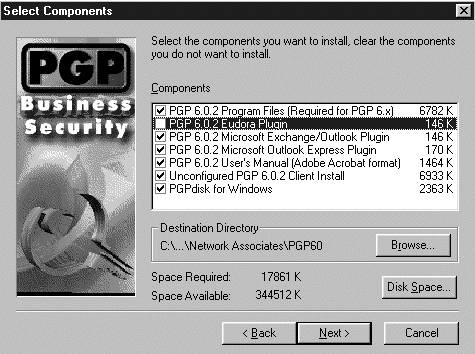
-
- теперь можно запустить процесс инсталляции
программы на вашем компьютере; машина несколько минут будет переваривать
свежую пищу, после чего с сомнением спросит "А нет ли у тебя каких-нибудь
старых брелков, дружок?";
-
-
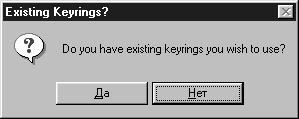
-
- человек, знакомый с основами криптографии, знает
как отвечать на подобные вопросы; если вы никогда ранее не использовали PGP,
очевидно, что никаких старых брелков у вас нет,
-
- не тратьте время на чтение readme файла, если у
вас его (времени) нет, а просто жмите на кнопку Finish, за чем
последует перезагрузка вашего компьютера,
-
- ваш Windows поднимается со свежим довеском в
зубах; теперь у вас есть средство для защиты по прозванию PGP, важно им
верно распорядиться.
-
>Часть III. Настройка программы
-
Для того, чтобы иметь возможность
обмениваться секретными сообщениями с окружающими (уже инсталлировавшими на
свои компьютеры программу PGP) вам необходимо сгенерировать пару ключей:
общественный и личный. Эта пара будет использована в дальнейшем и для создания
цифровой подписи. Не забывайте, что общественным ключом вы можете делиться с
кем угодно, но личный ключ необходимо хранить в секрете от
всех.
-
Итак, поехали:
- Start (Пуск) > Programs
(Программы) > PGP > PGPkeys,
-
- необходимо указать собственное имя (Full
name) и адрес электронной почты (Email address), не забывая, что
именно эти данные будут ассоциированы программой с вашими
ключами,
-
- выбор типа ключа (Key Pair Type): ключ
RSA действительно архаичнее и медленнее своего ретивого молодого
собрата Diffie-Hellman/DSS, однако, если среди ваших корреспондентов
есть пользователи более ранних версий, нежели PGP 5.0, придётся использовать
ключ RSA; впрочем, правильнее было бы убедить любителей древностей перейти к
использованию нового типа,
-
- выбор длины общественного ключа (Key Pair
Size): по умолчанию, при использовании метода Diffie-Hellman/DSS,
предлагается выбрать 2048-разрядный ключ; соглашайтесь, если вы не страдаете
чрезмерной скрытностью или, напротив, открытостью; стандартной длины ключа
скорее всего хватит на вашу долгую и счастливую жизнь,
-
- можно установить "дату смерти" вашей ключевой
пары, то есть крайний срок, до которого данные ключи могут быть использованы
для кодирования и подписи (способность к расшифровке и проверке подлинности
будет сохраняться); не стоит без крайней нужды ограничивать "время жизни"
ваших ключей, помните, что, определив однажды временные рамки, вы уже не
будете в состоянии их изменить,
-
- на следующем этапе (если об этом позаботился
администратор вашей сети, ведающий вопросами криптографии; в противном
случае см. сразу пункт 9) формируется дополнительный ключ для расшифровки
данных (Additional Decryption Key), он относится к так называемым
"спасительным ключам" (Recovery Keys), необходимым для восстановления
зашифрованных данных в случае потери личного ключа,
-
- теперь настала пора для генерации корпоративного
ключа (Corporate Signing Key), которым будет пользоваться
администратор вашего сервера для автоматической подписи и установления
доверия по отношению к вашим сообщениям,
-
- для администратора формируется также ключ для
аннулирования вашего ключа (Designated Revocation Key); как-никак, а
процессами, происходящими на сервере, управляет администратор, и у него
должна быть возможность отменить ваш ключ, скажем, в случае обнаружения
подмены,
-
- теперь приступим к сочинению ключевой фразы
(passphrase); существует единственное ограничение - во фразе должно
присутствовать не менее 8 символов; вы можете использовать любые регистры,
специальные символы, пробелы, допускается запись фразы на любом языке; если
вас смущает печать вслепую, уберите галочку "Скрыть напечатанное" (Hide
Typing), в этом случае набираемый текст будет отображаться "в
открытую",
-
Внимание! Убедитесь в том, что вы хорошо запомнили ключевую фразу |
-
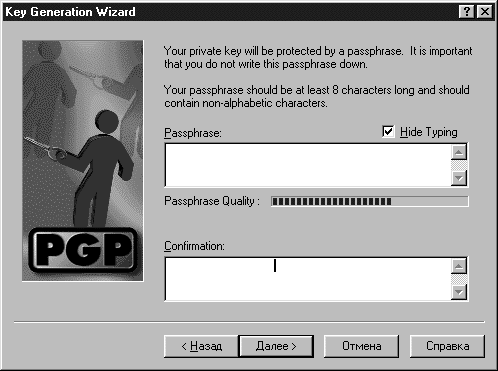
-
- после очередного нажатия на кнопку
"Далее" (Next) придётся немного подождать, процедура генерации
ключей может занять несколько минут; это время рекомендуется посвятить
дурацкому, на первый взгляд, занятию - беспорядочному нажатию на клавиши и
кнопки, тем самым вы облегчите программе весьма трудоёмкий процесс генерации
случайных данных (хотя она прекрасно справилась бы и без
вас),
-
- когда ключи сгенерированы, новоиспечённому
пользователю программы предлагается выйти в Интернет и отправить
общественный ключ на сервер, где уже сложены ключи других работников
компании (root server); к этой процедуре можно вернуться позже или
предпочесть индивидуальную рассылку, которая, кстати, в гораздо большей
степени гарантирует подлинность вашего открытого ключа,
-
- всё, ключи созданы, казалось бы можно приступать
к работе.
-
Однако, не торопитесь. Программа PGP
требует ответственного подхода, поэтому окно "PGPkeys"
удастся закрыть не сразу.
-
Вставьте в дисковод чистую
отформатированную дискету и сохраните на ней "брелки" с общественным и личным
ключом (файлы pubring.pkr и secring.scr, соответственно). Почему стоит хранить
эти файлы на дискете? На всякий случай нужна резервная копия. Мало ли, что
может произойти с вашим жёстким диском. Помните, потеря брелков немедленно
влечёт за собой недоступность предназначаемой для вас
информации.
-
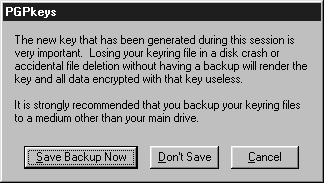 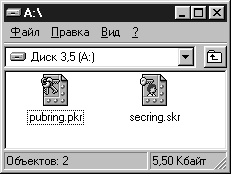
-
Совокупный вес "брелков" составляет
примерно 5 Кбайт. В пропорции 3:1 в пользу ключа общественного. Поэтому
хранение этих файлов, скажем, на компакт-диске является безумным
расточительством, если только хитроумный пользователь не замыслил упрятать
свои "брелки" в груду всякого постороннего мусора или просто не доверяет
хрупким дискетам. Кто-то может посчитать подобные действия параноидальными. Не
будем с ними спорить, а лишь укрепим их в этой мысли последней рекомендацией.
Если кража некой зашифрованной информации для вас смерти подобна, удалите файл
secring.skr с жёсткого диска и храните его только на дискете (или ином
внешнем носителе) в хитром сейфе. Нужно открыть корреспонденцию, вставляйте
"ключевую дискету". Старомодно, но исключительно надёжно. Можно поступить и
иначе: произвольным образом переименовать файл secring.skr и хранить его вдали
от папки PGP.
-
Не забудьте отправить свой
общественный ключ всем потенциальным получателям вашей "тайной"
корреспонденции. Для этого необходимо пометить мышью строку с вашим ключом в
окне PGPkeys и перетащить (прижав левую клавишу мыши) строку с ключом в окно
текстового сообщения вашей почтовой программы, затем разослать это письмо по
адресатам.
-
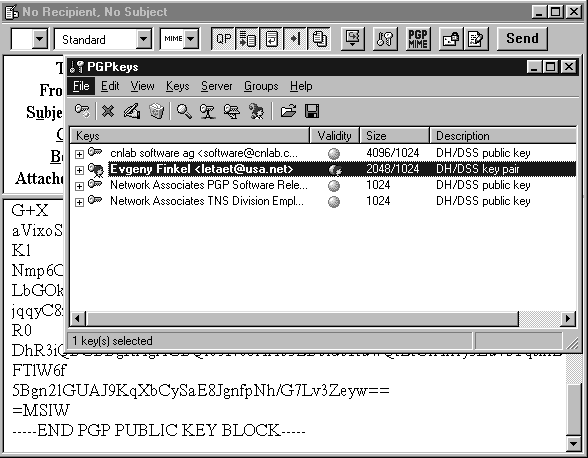
-
Можно действовать и другим образом:
закинуть свой общественный ключ на некий сервер и в подписи своего письма
указывать адрес этого сервера. Если переписка происходит внутри одной большой
организации, именно так, как правило, и поступают
-
Адрес сервера может выглядеть,
например, так:
-
http://swissnet.ai.mit.edu:11371/pks/lookup?op=get&search=0x5DC10B44
-
Последняя комбинация
<0x5DC10B44> - это идентификатор вашего ключа. Он записан в разделе
Key Properties (в окне PGPkeys после правого клика
мышью на вашей строке выбрать Key Properties), в окошке
ID в разделе General.
-
Для того, чтобы подписать свой ключ,
после правого клика на своей личной строке выберите меню Sign.
Откроется окно PGP Sign Key с нужной вам строкой. После нажатия на
OK в новом окне укажите (желательно, без ошибок) вашу ключевую фразу.
Очередной клик на OK, и ключ подписан.
-
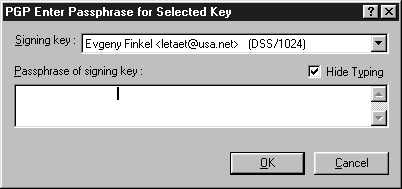
-
-
Небесполезные материалы
в Сети (по-русски)
-
Описание
версии PGP 5.0 (полный подстрочный перевод)
-
Домашняя страница Максима
Отставного (переводчика означенного текста)
-
Жизнеутверждающая
цитата
- - Тебя куда, собственно, несет?
- спросил Водичка после первого стакана доброго винца.
- - Это секрет, - ответил Швейк. -
но тебе, как старому приятелю, могу сказать...
-
- Ярослав Гашек, "Похождения
бравого солдата Швейка"
-
-
Часть IV. Запуск программы
-
Существует, по крайней мере, четыре
способа запустить программу PGP на вашем
компьютере.
-
- С помощью меню Пуск
(Start).
-
- Из области индикаторов панели задач (замочек
 в правом нижнем углу
рабочего экрана). в правом нижнем углу
рабочего экрана).
-
- Непосредственно из программы, используемой для
передачи данных (Eudora, Outlook, The Bat и проч.).
-
- Через строку PGP после правого клика на
иконке файла или папки.
-
Первый способ предоставляет доступ к
основным ресурсам PGP, плюс возможность обращения к вспомогательной
документации и к подпрограмме безоговорочного удаления криптографического
пакета с вашего компьютера. Второй способ чаще всего используется при
необходимости криптования данных, помещённых в буфере обмена (clipboard).
Абсолютное большинство пользователей предпочитает третий способ, то есть
работу с шифрованием в привычном окне почтовой программы. Что касается
последнего способа, то он хорош уже хотя бы тем, что является самым
коротким.
-
Теперь рассмотрим все четыре способа
несколько подробнее.
-
1-й способ.
-
Пуск (Start) >
Программы (Programs) > PGP.
-
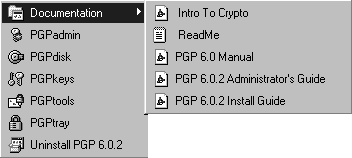
-
Оставим в стороне рабочую
документацию (Documentation) и подпрограмму удаления
(Uninstall), их предназначения очевидны. Гораздо важнее сразу же
разобраться со служебными полномочиями других подпрограмм.
-
PGPAdmin. Позволяет построить
криптографическую систему для целой организации. Добавляет в конфигурацию
ключевой пары пользователя понятие дополнительного корпоративного ключа
(Additional Decryption Key - ADK). Вспомните пункты 6-8 части III
(Настройка программы).
-
PGPdisk. Фактически создаёт
защищённую область на жёстком диске вашего компьютера, доступ в которую открыт
только обладателю пароля (passphrase). Даже после восстановления информации на
вашем диске (потерянной после заражения вирусом или форматирования диска),
данные из PGPdisk останутся закрытыми "на ключевую фразу".
-
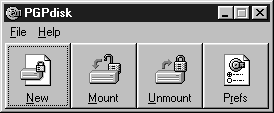
-
Вы можете создать новый
PGPdisk (New) необходимого объёма и присвоить ему метку (если
она не занята другой партицией жёсткого диска). После чего созданный вами
логический диск открыт для размещения данных (Mount). Рекомендуется,
попользовавшись, закрывать вашу секретную область на диске (Unmount).
Для того, чтобы снова открыть PGPdisk потребуется ввести ключевую
фразу. В разделе свойств диска (Prefs) можно произвести дополнительную
настройку: установить время, по истечении которого доступ к секретной области
будет закрыт автоматически (по умолчанию - 15 минут), отменить установление
защиты при выключении компьютера (лучше оставить как есть), а также выбрать
"горячую клавишу" для быстрого запирания на ключ.
-
PGPkeys. Выбрав эту строку,
вы получаете доступ к таблице ваших личных и общественных ключей, а также
открытых ключей ваших корреспондентов. Если ваши ключи ещё не сгенерированы,
выбрав PGPkeys, вы переходите к процедуре создания ключей (более
подробную информацию см. в части III).
-
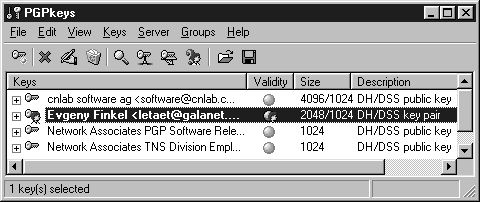
-
Полномасштабное описание этой таблицы
на языке оригинала можно найти в описании разработчика (PGP Manual или
Help). Мы же ограничимся по возможности кратким
комментарием.
-
Основные кнопки:
-
 - инициация создания новой ключевой
пары, - инициация создания новой ключевой
пары,
-
 - отмена данного ключа (вы сможете
распоряжаться его судьбой, но как рабочий инструмент он будет для вас
потерян), - отмена данного ключа (вы сможете
распоряжаться его судьбой, но как рабочий инструмент он будет для вас
потерян),
-
 - позволяет подписать избранный
ключ, - позволяет подписать избранный
ключ,
-
 - уничтожение ключа, соответствующего
помеченной строке, - уничтожение ключа, соответствующего
помеченной строке,
-
 - поиск нужного ключа в списке
(необходим, если этот список велик), - поиск нужного ключа в списке
(необходим, если этот список велик),
-
 - отправить открытый ключ на
сервер, - отправить открытый ключ на
сервер,
-
 - получить ключ с
сервера, - получить ключ с
сервера,
-
 - посмотреть основные параметры
ключа, - посмотреть основные параметры
ключа,
-
 - вытащить ключи из некоего файла на
компьютере, - вытащить ключи из некоего файла на
компьютере,
-
 - закинуть избранные ключи в
файл.> - закинуть избранные ключи в
файл.>
-
Верхняя строка меню в таблице
PGPkeys предоставляет дополнительные возможности. Например, вы можете
добавить новые пункты в описания ключей (View): идентификатор ключа
(Key ID), уровень доверия (Trust), дату создания (Creation
Date), дату "смерти" (Expiration Date), ассоциированность с
дополнительным ключом (ADK). Есть отсюда и доступ к таблице основных
свойств PGP (Edit > Preferences), подробнее описываемой
ниже.
-
-
PGPtools. Активизирует
таблицу инструментов PGP.
-
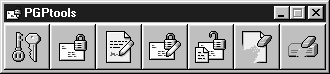
-
 - переход к таблице PGPkeys (см.
выше), - переход к таблице PGPkeys (см.
выше),
-
 - выбор файла для
шифрования, - выбор файла для
шифрования,
-
 - выбор файла документа "на
подпись", - выбор файла документа "на
подпись",
-
 - зашифровать подписанный
файл, - зашифровать подписанный
файл,
-
 - расшифровать данные с
подписью, - расшифровать данные с
подписью,
-
 - удалить так, чтобы невозможно было
восстановить, - удалить так, чтобы невозможно было
восстановить,
-
 - создание невосстановимой
области. - создание невосстановимой
области.
-
-
PGPtray. Активизирует значок
 , если его нет.
Предоставляет лёгкий путь криптования информации, содержащейся в буфере обмена
(clipboard). Запуск этой подпрограммы мы рассмотрим подробнее при описании
"второго способа" обращения к PGP. , если его нет.
Предоставляет лёгкий путь криптования информации, содержащейся в буфере обмена
(clipboard). Запуск этой подпрограммы мы рассмотрим подробнее при описании
"второго способа" обращения к PGP.
-
2-й способ.
-
В правом нижнем углу поселился
замочек  . Любой (правый или
левый) клик мышью на этой иконке приводит к появлению нового окна с длинным
списком возможностей программы PGP. . Любой (правый или
левый) клик мышью на этой иконке приводит к появлению нового окна с длинным
списком возможностей программы PGP.
-
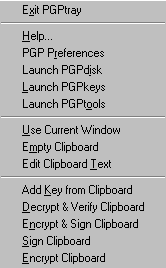
-
Самый жгучий интерес (и наибольшее
количество вопросов) в этом списке вызывает незнакомая строка настройки
предпочтений, PGP Preferences.
-
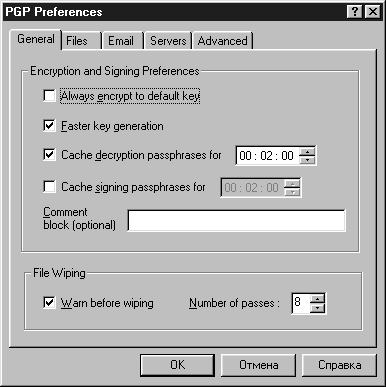
-
Рассмотрим основные варианты (раздел
General).
-
Always encrypt to default key -
всегда шифровать ключом, определённым как основной - если эта опция
включена, все данные, зашифрованные открытым ключом получателя, будут
шифроваться также и вашим основным ключом; иногда бывает полезным, если вы
хотите иметь на своём компьютере доступ к любым зашифрованным
данным.
-
Faster key generation -
ускоренное создание ключа - как и следует из текста, позволяет вам
несколько сэкономить драгоценное время, хотя теоретически и снижает надёжность
ключа.
-
Cache decryption passphrases for
- кэшировать пароль для расшифровки в течение указанного времени -
полезно при чтении огромного вороха корреспонденции установить время
кэширования побольше, тогда вам не придётся всякий раз, по истечении данного
срока, перенабирать ключевую фразу, хотя это может и не понравиться вашим
специалистам по безопасности (и совершенно оправданно!), поскольку на время
кэширования ваш пароль доступен для перехвата хитроумными
взломщиками.
-
Cache signing passphrases for -
кэшировать пароль для подписи расшифровки в течение указанного времени
- аналогично предыдущему, если документы на подпись так и сыплются на вас,
увеличьте время кэширования.
-
В разделе Files вы можете
менять места расположения "брелков" с ключами. Без особого труда то же самое
делается и вручную.
-
Бросим несколько более пристальный
взгляд на вкладку установления предпочтений при работе с электронной почтой,
Email. Здесь вы можете изменять параметры работы с почтой для программ,
поддерживаемых с помощью встраиваемых модулей. Если отметить галочками все
строки, это сократит в дальнейшем перечень процедур при работе с шифрованными
почтовыми сообщениями ровно на четыре щелчка мышью. Обратите внимание, что по
умолчанию задаётся количество знаков в одном столбце подписываемого сообщения.
Это вызвано тем, что разные почтовые программы по-разному сворачивают текст,
отсутствие принудительной стандартизации может разрушить структуру
подписанного сообщения и привести к невозможности подтверждения
подписи.
-
Раздел Servers, как правило,
содержит адрес корпоративного сервера, на котором хранятся открытые ключи всех
пользователей компании. Однако, в новой версии PGP любой пользователь может
произвольно дополнять список подобных серверов. В самом деле, а вдруг вы
одновременно работаете сразу с несколькими компаниями?
-
Начинающим пользователям не стоит
изменять настройки в разделе Advanced. И алгоритмы шифрования, и модели
доверия подобраны оптимальным для вас образом.
-
Все остальные команды в
PGPtray предназначены для работы с данными, размещёнными в буфере
обмена (clipboard). Загнать данные в буфер можно, выделив их маркером мыши и
одновременно нажав на клавиатуре клавиши "Ctrl" и "c", или
выбрав в меню данной программы Edit (Правка) и Copy
(Копировать).
-
Вот список этих
команд:
-
Use Current Window - использовать
выделенный текст в текущем окне,
-
Empty Clipboard - очистить буфер
обмена от старого содержимого,
-
Edit Clipboard Text - простейший
текстовый редактор (один клик и текст в буфере),
-
Add Key from Clipboard - вытащить
ключ, помещённый в буфер,
-
Decrypt & Verify Clipboard -
расшифровать и идентифицировать информацию из буфера,
-
Encrypt & Sign Clipboard -
зашифровать и подписать данные, находящиеся в буфере,
-
Sign Clipboard - подписать
сообщение в буфере,
-
Encrypt Clipboard - зашифровать
сообщение в буфере.
-
3-й способ.
-
Как уже было сказано выше,
большинство пользователей обращаются к пакету PGP непосредственно из рабочего
окна избранной почтовой программы. Поскольку у каждого своя избранница,
придётся рассмотреть дополнительный макияж на лицах тех из них, что пользуются
наибольшим спросом в массах. Назовём имена финалисток: старушка Eudora, пышка
Outlook, дама-вамп по имени The Bat.
-
-
Eudora
-
В списке появилось дополнительное
меню PGP. Отсюда есть переходы к таблице ключей (PGPkeys),
таблице предпочтений (Preferences) и общему описанию PGP
(Help).>
-

-
При попытке создать новое сообщение
возникает ряд новых кнопок. Перечислим их слева направо: Plugin
Selection - выбор дополнительных плагинов, которые будут использованы
получателем при расшифровке сообщения, Launch PGPkeys - переход к
таблице ключей, Use PGP/MIME - поддержка этого стандарта позволяет
декодировать сообщение, не пересылая его в буфер обмена (используется после
того, как вы убедитесь, что программа получателя поддерживает данный
стандарт), PGP Encrypt - шифровать сообщение, PGP Sign -
подписать сообщение.
-
-
Outlook
-
В строке меню так же появляется
PGP с переходами на PGPkeys и
Preferences.
-

-
Дополнительных кнопок при создании
нового сообщения всего три: Encrypt, Sign и PGPkeys.
Хочется надеяться, что назначение их можно уже не комментировать.
-
-
The
Bat
-
Эта небольшая, но очень удобная
почтовая программа всегда славилась своим почтительным отношением к
обеспечению приватности сообщений клиента.
-
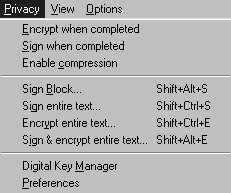
-
Всё, что действительно необходимо
сделать пользователю, это помочь почтовой программе определить, какая версия
PGP будет использоваться (Tools > PGP > Choose
version). В дальнейшем, при создании сообщения, криптование и подпись
осуществляются через меню Privacy.
-
Имейте в
виду, что, как правило, сообщения в шифруются при отправке.
Поэтому, если вы установили значительное время ожидания отправки
сообщений, лучше в окне почтовой программы размещать уже заранее
зашифрованный текст. Это несколько повысит надёжность защиты ваших
данных. |
4-й способ.
-
Обратите внимание на тот факт, что
теперь, после правого клика мышью на любом файле или папке, в нижней строке
перечня возможностей возникает сообщение "PGP". Очень
удобно.
-
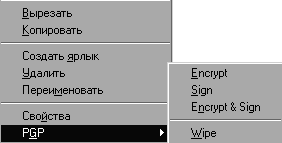 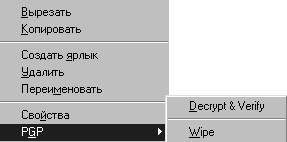
-
Здесь всё знакомо: Encrypt -
зашифровать данные, Sign - подписать шифровку, Encrypt &
Sign - проделать то же самое, но в одно действие, Wipe - вытереть
информацию так, чтобы до неё уже никто не добрался; Decrypt &
Verify - расшифровать и подтвердить подлинность.
-
-
Жизнеутверждающая
цитата
- Несомненно одно: система, о
которой шла речь и которую я вам объяснил, является не только одной из лучших,
но, можно сказать, одной из самых непостигаемых. Все отделы контрразведки
вражеских штабов теперь могут заткнуться, они скорее лопнут, чем разгадают наш
шифр. Это нечто совершенно новое. Подобных шифров еще никогда не
бывало.
-
-
Ярослав Гашек,
"Похождения бравого солдата Швейка"
-
-
Часть V. Работа с
программой
-
Очевидно, что невозможно научиться
работе с программой, не попробовав её на практике. Некоторые программы, такие
как Word или Photoshop, требуют от пользователя серьёзной многочасовой
подготовки. Но даже с громоздкими пакетами в первом приближении можно
разобраться, решив пару стандартных задач. PGP - довольно простая в
употреблении программа, хотя и использует чрезвычайно сложные математические
алгоритмы шифрования данных. Рассмотрим работу программы на простых реальных
примерах.
-
Пример 1. Я инсталлировал PGP,
сгенерировал свою пару ключей и собираюсь обменяться первыми сообщениями с
сотрудником нашей фирмы, который уже пользуется PGP. Каковы мои
действия?
-
- если вам известен адрес электронной почты
коллеги, отправьте ему свой открытый ключ; для этого откройте
PGPkeys, найдите в списке свою строку, отметьте её и, не отпуская
левой клавиши мыши, перетащите в текстовое поле почтовой программы и
отправьте это сообщение вашему будущему корреспонденту; когда придёт
ответное послание, содержащее открытый ключ коллеги, выделите мышью
текстовый блок от BEGIN PGP до END PGP, запомните его в буфере
(Ctrl + c), щёлкните на замочке
 , выберите Add Key from Clipboard и нажмите на
Import; с этого момента открытый ключ коллеги у вас в кармане,
теперь, получив от него закодированное сообщение или файл, вы можете
расшифровать его через буфер обмена (Decrypt & Verify) или после
правого клика на файл, , выберите Add Key from Clipboard и нажмите на
Import; с этого момента открытый ключ коллеги у вас в кармане,
теперь, получив от него закодированное сообщение или файл, вы можете
расшифровать его через буфер обмена (Decrypt & Verify) или после
правого клика на файл,
-
- если вы не знаете точный e-mail коллеги, но
абсолютно уверены, что зовут его, скажем, Александром, можно попытаться
отыскать его данные (а заодно и открытый ключ) на сервере компании; для
этого зайдите в PGPkeys, выберите меню Server >
Search, укажите имя PGP-сервера компании в разделе Search for keys
on, задайте ключевое поисковое слово (в нашем случае - alex) и смело
жмите на кнопку Search; если поиски увенчались успехом, дальнейшие
действия таковы:
-
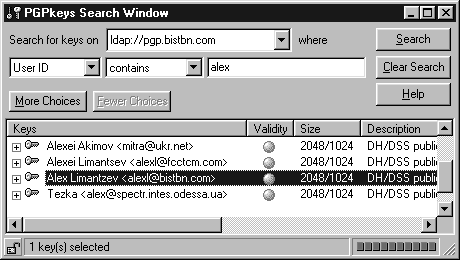
-
Далее, правый клик мышью на нужной
строке (если вам повезло и искомый господин найден) и выбор команды Import
to Local Keyring. Теперь открытый ключ собеседника хранится и на вашем
"брелке". Остаётся отправить ему свой открытый ключ и начинать обмен
шифрованными сообщениями.
-
-
Пример 2. Я использую для
работы с электронной почтой программу Netscape Messenger, не поддерживающую
криптографический пакет PGP. Я привык к ней и не хотел бы от неё отказываться.
Могу ли я обмениваться шифрованными сообщениями в стандарте PGP со своими
корреспондентами?
-
Есть надежда, что в обозримом будущем
Netscape также перейдёт на стандарт PGP. Пока же, при отправке шифрованного
сообщения, придётся либо цеплять (Attach) к письму уже зашифрованный
файл, либо загонять текст сообщения в буфер (выделить текст и одновременно
нажать клавиши "Ctrl" и "c"), криптовать его с помощью  PGPtray (Encrypt &
Sign Clipboard) и затем переносить в текстовое поле письма зашифрованное
сообщение из буфера обмена (например, одновременным нажатием клавиш
"Ctrl" и "v"). Принимать послания, шифрованные с помощью PGP,
также не составит особой проблемы. Главное, не забудьте обменяться открытыми
ключами со своими корреспондентами. Если к вам пришло зашифрованное сообщение,
выделите весь текст (одновременное нажатие клавиш "Ctrl" и "a"),
после правого клика мышью выберите команду Copy, кликните на замочек PGPtray (Encrypt &
Sign Clipboard) и затем переносить в текстовое поле письма зашифрованное
сообщение из буфера обмена (например, одновременным нажатием клавиш
"Ctrl" и "v"). Принимать послания, шифрованные с помощью PGP,
также не составит особой проблемы. Главное, не забудьте обменяться открытыми
ключами со своими корреспондентами. Если к вам пришло зашифрованное сообщение,
выделите весь текст (одновременное нажатие клавиш "Ctrl" и "a"),
после правого клика мышью выберите команду Copy, кликните на замочек
 PGPtray и отметьте
строку расшифровки (Decrypt & Verify Clipboard). И криптование, и
расшифровка сообщения требуют точного указания пароля (passphrase), не
забывайте его и внимательно следите за правильным выбором регистров
(верхний/нижний, русский/английский и т.д.). PGPtray и отметьте
строку расшифровки (Decrypt & Verify Clipboard). И криптование, и
расшифровка сообщения требуют точного указания пароля (passphrase), не
забывайте его и внимательно следите за правильным выбором регистров
(верхний/нижний, русский/английский и т.д.).
-
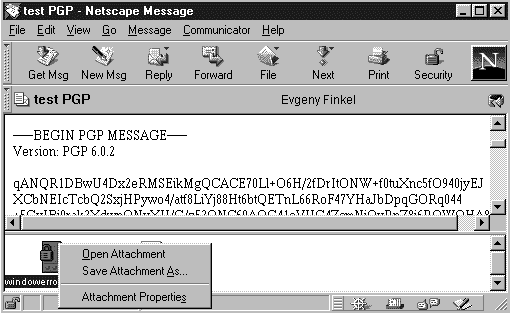
-
При получении в письме зашифрованного
файла лучше всего сначала сохранить его где-либо на диске (Save Attachment
As:) и лишь затем расшифровать с помощью пакета PGP (правый клик на иконке
файла *.*.pgp и команда Decrypt & Verify).
-
-
Пример 3. Я зашифровал файл, а
теперь не могу его раскодировать, постоянно возникает примерно такое
окно:
-
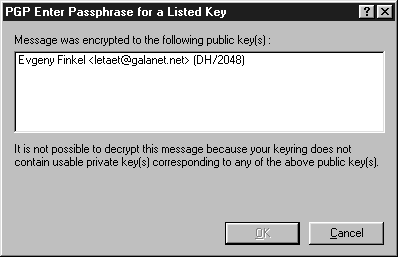
-
Что делать?
-
Вероятно, кодируя файл, вы поступили
следующим образом: после правого клика на файл выбрали PGP >
Encrypt (или Encrypt & Sign) и, сразу после появления окна
Key Selection Dialog, нажали на OK. Если так, то криптование,
вероятно, произошло лишь посредством "спасительного" ключа. То есть своим
личным ключом вы не воспользовались.
-
Повторите процедуру шифрования, при
выборе ключа (Key Selection Dialog) добавив в список получателей
(Recipients) свой ключ из общего списка (Drag Users:). Для этого
достаточно двойного щелчка мышью в нужной строке. Теперь всё должно быть в
порядке.
-
-
Пример 4. Я игрался с PGP и
создал несколько ключей: один для общения с коллегами, один для переписки с
близкими и один для случайных знакомых. Мне бы хотелось, чтобы по умолчанию
использовался первый ключ. Как этого добиться? Какие дополнительные настройки
для основного ключа вы могли бы порекомендовать?
-
Запустите PGPkeys, отметьте
мышью интересующий вас ключ и выберите из меню Keys команду Set as
Default Key. С первой частью проблемы мы уже справились. Что же до второго
вопроса, то, как правило, дополнительные настройки не требуются. Если вдруг вы
желаете подписывать сообщения одним и тем же ключом под разными именами
(скажем, кому-то вы известны под псевдонимом), отметьте мышью ваш ключ,
выберите Keys > Add > Name, укажите новое имя и
адрес электронной почты, после нажатия на OK введите
пароль.
-
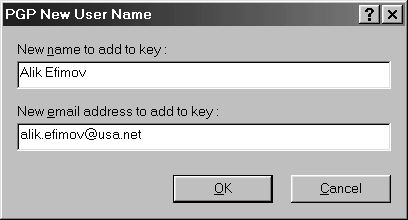
-
Всё, новое имя - в списке владельцев
ключа. Хотите, чтобы данный владелец был признан основным? Это делается в два
хода: правый клик на нужном имени > выбрать Set as Primary Name.
Кроме того, можно украсить ключ, установленный вами по умолчанию, собственным
портретом: правый клик на ключе > Add > Photo >
Select File > найти файл с симпатичным изображением > OK.
Характерно, что прицепить к ключу картинку вы можете только в том случае, если
верно укажете необходимый пароль (passphrase). Здесь же можно изменить и саму
ключевую фразу (Change Passphrase). Периодическое изменение пароля
значительно повышает надёжность вашей защиты. Можно также выбрать из общего
списка некое лицо, к которому вы испытываете исключительное доверие, и
назначить его главным по отмене вашего ключа в случае чего: Add >
Revoker. Зачем нужен такой душеприказчик? Ну, представьте себе
ситуацию, когда вы забыли свою ключевую фразу или потеряли личный ключ, тогда
вы сочиняете себе всё по-новому. А как же быть со старым ключом, которым
кто-то из злодеев может воспользоваться для всяческих инсинуаций? То-то.
Поэтому стоит назначить доверенное лицо. Если у вас возникли серьёзные
опасения в том, что некий злоумышленник завладел вашим ключом, вы можете его
запросто отменить: Keys > Revoke > Yes > ввести
пароль > OK.
-
Итак, вы познакомились с основами
работы с криптографическим пакетом PGP. Очевидно, что в ходе реальной работы у
вас может возникнуть множество дополнительных вопросов, ответы на которые вы
не найдёте в данном описании. Обратиться за консультацией вы можете в общественную службу поддержки PGP, к автору
полного перевода описания PGP на русский язык и одному из ведущих российских
специалистов по вопросам информационной безопасности Максиму Отставнову или непосредственно к создателю данного текста. Если вы
представляете солидную компанию, закажите себе полный пакет услуг на сайте
продавца PGP - Network
Associates International. И, само собой, не ленитесь почитать
Help.
-
|